Capcut نمی تواند زیرنویس خودکار ایجاد کند – 7 راه حل آسان
با مجله هشت پیک با مقاله ی Capcut نمی تواند زیرنویس خودکار ایجاد کند – 7 راه حل آسان همراه ما باشید
آیا از CapCut برای ویرایش فایلهای ویدیویی خود استفاده میکنید، اما به نظر نمیرسد که نمیتوانید زیرنویس خودکار ایجاد کنید، و از اینکه چرا این اتفاق میافتد ناامید هستید؟
اگر CapCut نمی تواند زیرنویس خودکار ایجاد کند، ممکن است این ویژگی را در یک ویدیوی قطع شده اعمال کنید، یا نویز پس زمینه بیش از حد در کلیپ وجود دارد. برای رفع این مشکل، ویدیوی قطع شده را به عنوان یک ویدیوی کامل ذخیره کنید، آن را به جدول زمانی CapCut اضافه کنید و با انتخاب گزینه “Reduce Noise” از منو، نویز پس زمینه روی آن را حذف کنید.
در زیر، بررسی خواهیم کرد که چرا CapCut نمیتواند برای پروژههای ویدیویی شما شرح خودکار ایجاد کند و چه اقداماتی را میتوانید برای حل این مشکل در اولین فرصت انجام دهید.
چرا CapCut زیرنویس خودکار ایجاد نمی کند؟

اگر CapCut نمی تواند برای فایل های ویدیویی شما زیرنویس خودکار ایجاد کند، برخی از دلایل این مشکل به شرح زیر است:
- برنامه CapCut یا دستگاه با اشکالات نرم افزاری مواجه است.
- سرعت پایین اینترنت یا مشکلات اتصال به شبکه.
- شما در حال تلاش برای اعمال شرح خودکار در یک ویدیوی برش هستید.
- نویز بیش از حد پس زمینه با CapCut برای ایجاد زیرنویس تداخل دارد.
- برنامه CapCut قدیمی است یا فایل های سیستم آن خراب است.
چگونه ایجاد زیرنویس خودکار را در CapCut برطرف کنم؟

اگر برنامه CapCut در دستگاه شما نتواند برای فیلم ویدیوی شما شرح خودکار ایجاد کند، برای کمک به شما به بهترین شکل ممکن، در اینجا 7 راه حل وجود دارد.
دستگاه موبایل را مجددا راه اندازی کنید
اگر با مشکل تولید زیرنویسهای خودکار CapCut مواجه هستید، ممکن است دستگاه تلفن همراه یا نرمافزار برنامه دچار مشکل شده باشد. یک راه سریع برای رفع این مشکل این است که به سادگی دستگاه را راه اندازی مجدد کنید، و این باعث می شود برنامه CapCut نیز به اجبار بسته شود.
هنگامی که سیستم راه اندازی مجدد می شود، یک جلسه جدید از برنامه CapCut آغاز می شود که به طور بالقوه به شما امکان می دهد دوباره به طور خودکار زیرنویس ایجاد کنید.
حل مشکلات شبکه
برای استفاده از قابلیت زیرنویس خودکار CapCut برای ویدیوهای خود، باید به اینترنت متصل باشید. در غیر این صورت، با پیغام خطای «CapCut نتوانست زیرنویسهای خودکار تولید کند، بعداً دوباره امتحان کنید» مواجه میشوید .
بنابراین، مطمئن شوید که دستگاه شما به اینترنت متصل است و هیچ تاخیری در پهنای باند وجود ندارد. ابتدا سرعت اینترنت خود را بررسی کنید و در صورت کندی روتر را مجددا راه اندازی کنید.
برای حل مشکلات Wi-Fi، سعی کنید برای سیگنال های بهتر از دستگاهی که برنامه CapCut را اجرا می کند، نزدیک تر به روتر استفاده کنید. همچنین، ممکن است مشکلی در پهنای باند در باطن وجود داشته باشد، بنابراین سعی کنید با ISP خود تماس بگیرید و از آنها بخواهید مشکلاتی را که منجر به سرعت ضعیف شبکه می شود، حل کنند.
فضاهای سفارشی را اضافه کنید
گاهی اوقات، CapCut به دلیل مشکل در ویدیو یا برنامه، به درستی زیرنویس خودکار ایجاد نمی کند. تعدادی از کاربران با سفارشی کردن فاصلههای زیرنویس با این مراحل سریع مشکل را برطرف کردهاند:
- یک کلیپ اخیر را باز کنید.
- به “انیمیشن ها” بروید .
- “Caption” را انتخاب کنید .
- به «Bounce Out» بروید .
- حروف را در گزینه هایی که در همه جا هستند ببینید.
- جدول زمانی خود را به اولین کلمه ای که گم شده است بروید یا حرف را به طرز عجیبی نشان می دهد.
- فاصله قبل از کلمه را بردارید و “بازگشت” را بزنید.
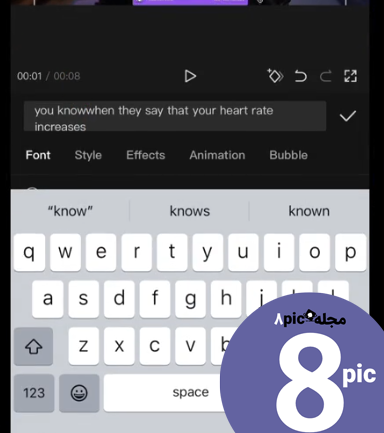
- مراحل بالا را برای هر کلمه و حرفی که کمی خاموش است انجام دهید.
امیدواریم که زیرنویسهای خودکار در فیلم CapCut اکنون دوباره همانطور که در نظر گرفته شده شروع به کار کنند.
ویدئو را به عنوان یک فایل ویدئویی کامل ذخیره کنید
برای اکثر کاربران، ویژگی CapCut خودکار زیرنویس در یک ویدیو برش کار نمی کند. راه حل سریع اینجا این است که این ویدیوها را به عنوان ویدیوی کامل ذخیره کنید، آنها را دوباره بارگیری کنید و سپس سعی کنید زیرنویسهای خودکار ایجاد کنید.
حذف نویز پس زمینه
ممکن است در فیلم CapCut شما نویز پسزمینه زیادی وجود داشته باشد و به همین دلیل است که برنامه نمیتواند زیرنویسهای خودکار را ایجاد کند. برای رفع این مشکل، نویز پسزمینه ویدیوی CapCut خود را به روش زیر حذف کنید:
- برنامه CapCut را در دستگاه خود باز کنید و پروژه جدیدی را شروع کنید.
- روی کلیپ ویدیویی که نویز پس زمینه زیادی دارد ضربه بزنید و آن را به جدول زمانی اضافه کنید.
- اسکرول کنید و از منوی زیر روی “Reduce Noise” ضربه بزنید.
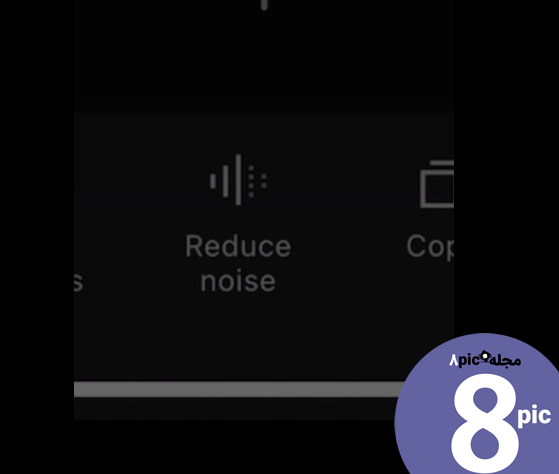
- برای ذخیره تغییرات جدید روی نماد تیک ضربه بزنید.
اکنون سعی کنید برای فایل ویدئویی ویرایش شده زیرنویس های خودکار ایجاد کنید و اکنون باید شروع به کار کند.
برنامه CapCut را به روز کنید
CapCut به طور منظم برنامه را به روز می کند تا با دستگاه سازگار شود و باگ های موجود در آن حذف شود. بنابراین، همیشه ایده خوبی است که برنامه CapCut را به روز کنید، که ممکن است ویژگی ناقص زیرنویس خودکار را به همراه سایر مشکلات برطرف کند. در اینجا به این صورت است:
اپلیکیشن موبایل CapCut:
- «App Store» را در آی او اس یا «Play Store» را در دستگاه Android باز کنید .
- از گزینه جستجو در بالا برای پیدا کردن برنامه CapCut استفاده کنید.
- اگر بهروزرسانی در دسترس باشد، گزینه «بهروزرسانی» را در زیر آن خواهید دید . روی آن ضربه بزنید
برنامه CapCut Desktop:
- برنامه CapCut Desktop را در رایانه خود باز کنید.
- روی نماد “چرخ دنده” کلیک کنید .
- اسکرول کنید و “نسخه” را انتخاب کنید.
- روی «بررسی بهروزرسانیها» کلیک کنید .
- در صورت وجود روی «Install Now» کلیک کنید .
پس از بهروزرسانی برنامه CapCut، آن را دوباره باز کنید و زیرنویسهای خودکار را اضافه کنید تا ببینید آیا اکنون میتوانید آنها را ایجاد کنید یا خیر!
توجه: بهروزرسانی CapCut همچنین میتواند به شما در رفع این مشکل کمک کند اگر برنامه نمیتواند در موقعیت فعلی پروژه ویدیویی شما تقسیم شود.
برنامه CapCut را دوباره نصب کنید
راه حل دیگر برای اصلاح عملکرد CapCut برای ایجاد زیرنویس خودکار، نصب مجدد برنامه در دستگاه خود برای حذف فایل های نصب خراب است. بسته به دستگاه شما، مراحل نصب مجدد ممکن است متفاوت باشد، و در اینجا مراحل هر یک از آنها آمده است:
اندروید:
- به “تنظیمات” بروید .
- روی «برنامهها» > «همه برنامهها» ضربه بزنید .
- روی «CapCut» ضربه بزنید.
- “Uninstall” را انتخاب کنید .
- روی «OK» ضربه بزنید .
- «فروشگاه Google Play» را باز کنید .
- “CapCut” را پیدا کنید .
- روی «نصب» ضربه بزنید .
آی او اس:
- «تنظیمات» دستگاه را باز کنید .
- روی «عمومی» ضربه بزنید .
- روی «iPhone» / «iPad Storage» ضربه بزنید .
- “CapCut” را انتخاب کنید .
- “حذف برنامه” را انتخاب کنید .
- روی «حذف برنامه» ضربه بزنید .
- «App Store» را باز کنید .
- “CapCut” را جستجو کنید .
- روی «GET» ضربه بزنید.
کامپیوتر:
- “تنظیمات” را باز کنید .
- روی «برنامهها» > «برنامه و ویژگی» کلیک کنید .
- “CapCut” را انتخاب کنید .
- روی «حذف نصب» کلیک کنید .
- “بله” را انتخاب کنید .
- به «فروشگاه مایکروسافت» بروید .
- “CapCut” را پیدا کنید .
- روی «نصب» کلیک کنید .
برنامه جدید CapCut را راه اندازی کنید، شروع به ایجاد زیرنویس خودکار کنید و رفع مشکل را تأیید کنید.
نتیجه
در این مقاله، ما با شما بحث کردهایم که چرا CapCut نمیتواند زیرنویسهای خودکار برای صدای فیلمهای شما ایجاد کند. ما همچنین برخی از هکهایی را به شما معرفی کردهایم که به طور بالقوه میتوانند این مشکل را بدون هیچ زحمتی حل کنند.
امیدواریم یکی از اصلاحات این راهنما برای شما کارساز بوده باشد و اکنون می توانید کلیپ های خود را در رسانه های اجتماعی با زیرنویس هایی که به درستی برای بینندگان خود نشان داده می شوند به اشتراک بگذارید. اگر هیچ چیز کار نمی کند، ممکن است لازم باشد فایل ویدیویی را تغییر دهید زیرا ممکن است خراب باشد و برنامه CapCut نمی تواند برای آن زیرنویس ایجاد کند.
امیدواریم از این مقاله Capcut نمی تواند زیرنویس خودکار ایجاد کند – 7 راه حل آسان مجله هشت پیک نیز استفاده لازم را کرده باشید و در صورت تمایل آنرا با دوستان خود به اشتراک بگذارید و با امتیاز از قسمت پایین و درج نظرات باعث دلگرمی مجموعه مجله 8pic باشید
لینک کوتاه مقاله : https://5ia.ir/HUnTYk
کوتاه کننده لینک
کد QR :





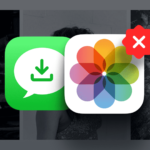

















آخرین دیدگاهها